ノートパソコンのタッチパッドの使用方法
最近のラップトップでは、タッチパッド (TouchPad) は、ユーザーがデバイスを操作するための重要なツールの 1 つです。オフィス、勉強、娯楽のいずれの場合でも、タッチパッドの使用スキルを習得すると効率が大幅に向上します。この記事では、タッチパッドの基本操作、高度な機能、一般的な問題の解決策を詳しく紹介し、読者がこのツールをより有効に活用できるように、過去 10 日間にインターネット上で注目されたトピックや注目のコンテンツを添付します。
1. タッチパネルの基本操作
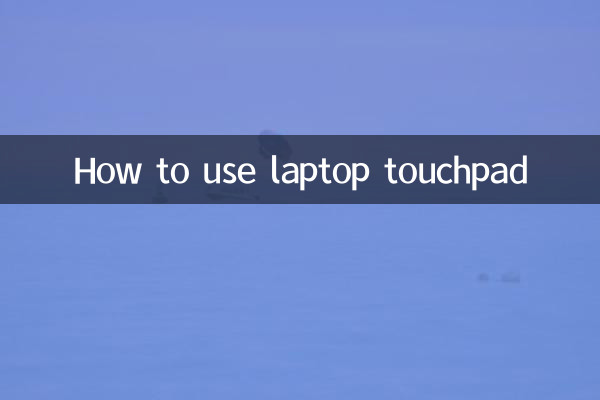
トラックパッドの基本操作には、クリック、スクロール、ドラッグなどが含まれます。一般的な操作については、以下に詳しく説明します。
| 操作 | 説明 |
|---|---|
| 1 本の指でクリック | トラックパッドを 1 回タッチすると、マウスの左クリックと同じになります。 |
| 2本指でクリック | トラックパッドを 2 本の指でタッチすると、右クリックと同じになります。 |
| 2本指スクロール | 2 本の指を使用してトラックパッドを上下または左右にスライドさせて、ページをスクロールします。 |
| 3本指スライド | 3 本の指で左右にスワイプして、アプリケーションまたは仮想デスクトップを切り替えます。 |
| 4本指スライド | 4 本の指で上下にスワイプしてタスク ビューを開くか、デスクトップを表示します。 |
2. タッチパッドの高度な機能
最新のトラックパッドは、ブランドやオペレーティング システムによって異なるさまざまな高度な機能をサポートしています。一般的な高度な機能の例をいくつか示します。
| 機能 | 説明 |
|---|---|
| ジェスチャーのカスタマイズ | ユーザーは、3 本指スワイプの効果を調整するなど、システム設定でジェスチャ機能をカスタマイズできます。 |
| 圧力感知 | 一部のタッチパッドは圧力感度をサポートしており、軽く押した場合と強く押した場合では異なる操作がトリガーされる場合があります。 |
| エッジスライド | トラックパッドの端から内側にスワイプすると、通知センターがすぐに開いたり、特定のアプリが起動したりできます。 |
3. タッチパッドの一般的な問題と解決策
トラックパッドの使用時に問題が発生する場合があります。一般的な問題とその解決策は次のとおりです。
| 質問 | 解決策 |
|---|---|
| タッチパッドが反応しない | トラックパッドが無効になっているかどうかを確認するか、コンピューターを再起動してみてください。 |
| 誤タッチの問題 | トラックパッドの感度を調整したり、入力中にトラックパッドを一時的に無効にしたりできます。 |
| ジェスチャーが効かない | オペレーティング システムとドライバーが最新であることを確認し、ジェスチャー設定を確認してください。 |
4. 過去 10 日間にネットワーク全体で話題になったトピックとコンテンツ
以下は、過去 10 日間にインターネット上で頻繁に議論されたタッチパッド関連のトピックと注目のコンテンツです。
| ホットトピック | 議論の焦点 |
|---|---|
| Windows 11 トラックパッド ジェスチャのアップデート | ユーザーは、Windows 11 の新しいトラックパッド ジェスチャ機能に熱心に反応しました。 |
| MacBook トラックパッドと Windows ラップトップ | MacBook のトラックパッドが依然として業界のベンチマークであるかどうかについて議論しています。 |
| トラックパッドがマウスに代わる可能性 | トラックパッドがプロの仕事においてマウスを完全に置き換えることができるかどうかを調べてください。 |
5. まとめ
タッチパッドはノートパソコンの中心的な入力デバイスとして、ますます機能が充実しています。基本的な操作をマスターし、高度な機能を柔軟に使用し、よくある問題を解決することで、ユーザーのエクスペリエンスを大幅に向上させることができます。さらに、業界の動向や注目のトピックに注意を払うことは、ユーザーがタッチパネルの最新技術や開発動向をより深く理解するのにも役立ちます。
この記事が、仕事や勉強のタスクをより効率的に完了するためにタッチパッドを使用するための実用的なガイドを提供できれば幸いです。

詳細を確認してください
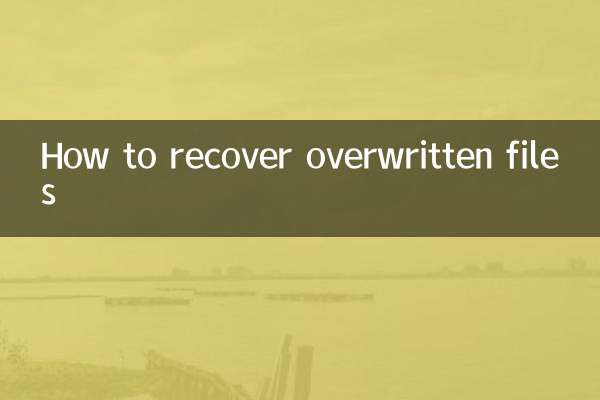
詳細を確認してください